Ajouter une étape de dépôt
Cet article concerne tous les types de projets participatifs. Des encadrés de couleurs vous permettent de trouver des informations liées à des cas d'usage précis.
Si vous créez un budget participatif, nous vous invitons à consulter notre article Pré-paramétrage du Budget participatif.
Un encadré rouge pour l'appel à projets
Un encadré jaune pour la boîte à idées
Un encadré bleu pour le projet de type pétitions/interpellations
Un encadré vert pour la carte interactive
Un encadré gris pour le projet de type questions-réponses
- Qu'est-ce qu'une étape de dépôt ?
- Ajouter une étape de dépôt
- Nom de l'étape dans la frise
- Description de l'étape
- Durée de l'étape
- Formulaire de dépôt
- Vote
- Informations requises pour participer
- Statuts des propositions
- Publication d'actualité
- Visibilité
- Tri des propositions par défaut
- Statut par défaut
- Mode d'affichage
- Méta description
- Code personnalisé
- Contacter l'auteur
- Publication de l'étape
Qu'est-ce qu'une étape de dépôt ?
Les budgets participatifs, appels à projets, boîtes à idées, carte interactive et projets de type questions-réponses débutent avec une étape de dépôt, c'est-à-dire l'étape pendant laquelle les utilisateurs vont déposer des propositions grâce à un formulaire de dépôt qu'il leur faudra remplir.
Cette étape s'ajoute à votre projet participatif que vous devez avoir créé au préalable (voir l'article Créer un projet participatif).

Ajouter une étape de dépôt
Dans le menu Projets participatifs > Tous les projets , cliquez sur le titre du projet participatif que vous souhaitez modifier.

Accédez à la section Étapes du projet, puis cliquez sur le bouton Ajouter.

Si vous souhaitez seulement modifier une étape de dépôt, cliquez sur le crayon sur la droite dans la liste des étapes.

Nom de l'étape dans la frise
Le nom de l'étape dans la frise est un élément de navigation : il est le titre de l'étape dans le menu horizontal de votre projet participatif.


Description de l'étape
Cet espace situé en haut de l'étape vous permet d'ajouter une description. Cliquez sur Éditeur avancé pour mettre en forme le texte, ajouter des images et agencer le contenu comme vous le souhaitez.


Conseil : Il est recommandé de faire attention à la ligne de flottaison et d'éviter de trop charger le contenu de cette description. Si vous avez beaucoup de texte, intégrez une étape de présentation à votre projet participatif. Cela permettra aux utilisateurs d'avoir facilement accès au bouton Déposer une proposition, sans devoir descendre dans la page pour le voir.

Durée de l'étape
Les dates sont affichées sous le titre de la page. L'étape s'ouvrira et se fermera automatiquement aux dates indiquées. Avant l'ouverture de l'étape et après sa fermeture, les participants ne pourront plus ouvrir le formulaire de dépôt car le bouton Déposer une proposition sera inactif. Les déposants ne pourront plus modifier leurs propositions après la fermeture de l'étape.

La durée En continu est particulièrement adaptée pour les boîtes à idées. Elle permet en effet de faire durer l'étape indéfiniment. L'étape n'a alors pas de date de fin à laquelle elle s'arrête automatiquement.
La durée En continu peut aussi être activée sur les projets de questions-réponses dont le dépôt n'a pas de date de fin.
Vous pouvez également sélectionner la durée En continu sur les projets d'interpellation.
Formulaire de dépôt
Vous avez deux possibilités :
- créer un nouveau formulaire de dépôt directement dans l'étape
- choisir un modèle de formulaire de dépôt parmi ceux déjà créés
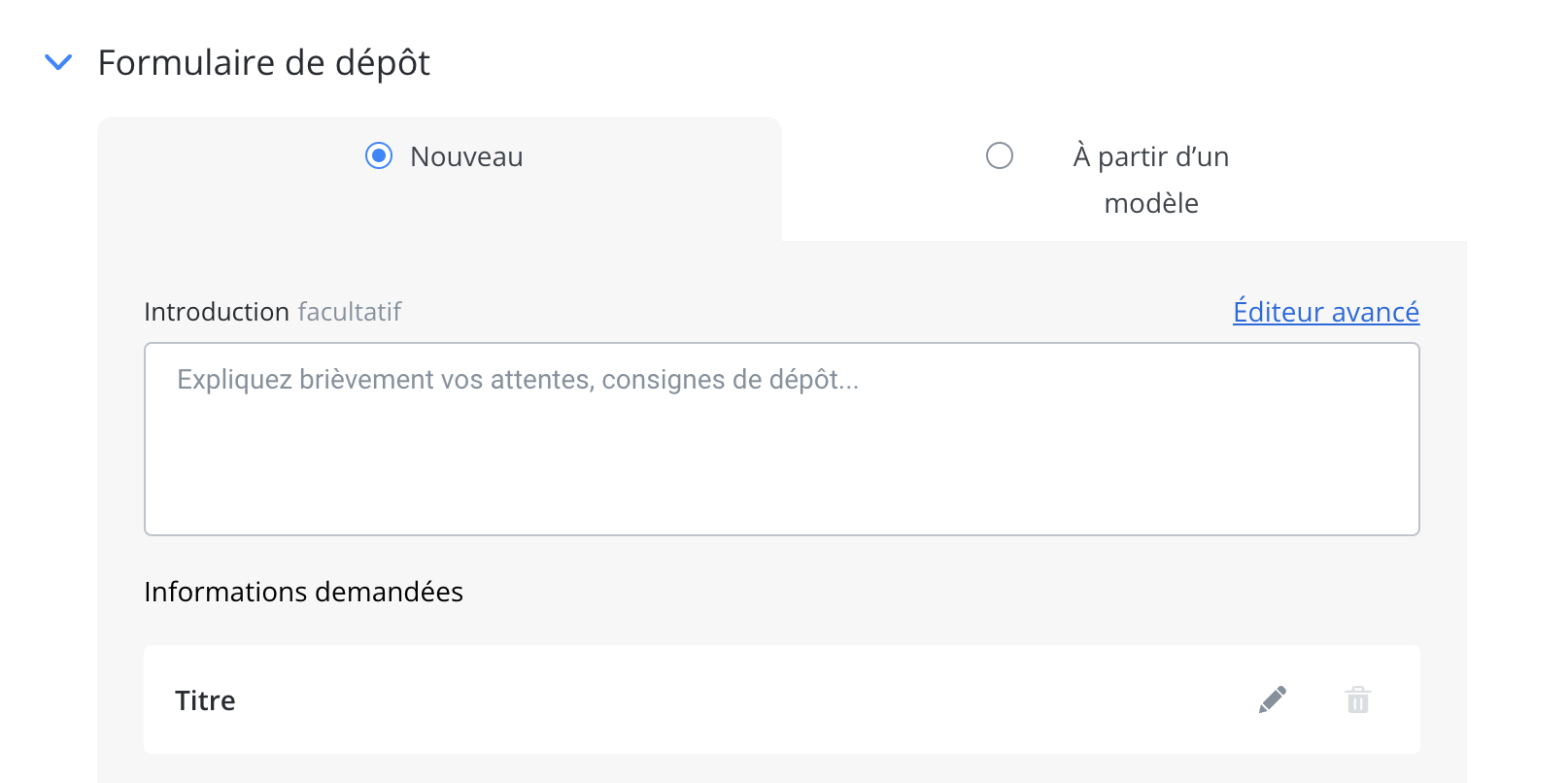
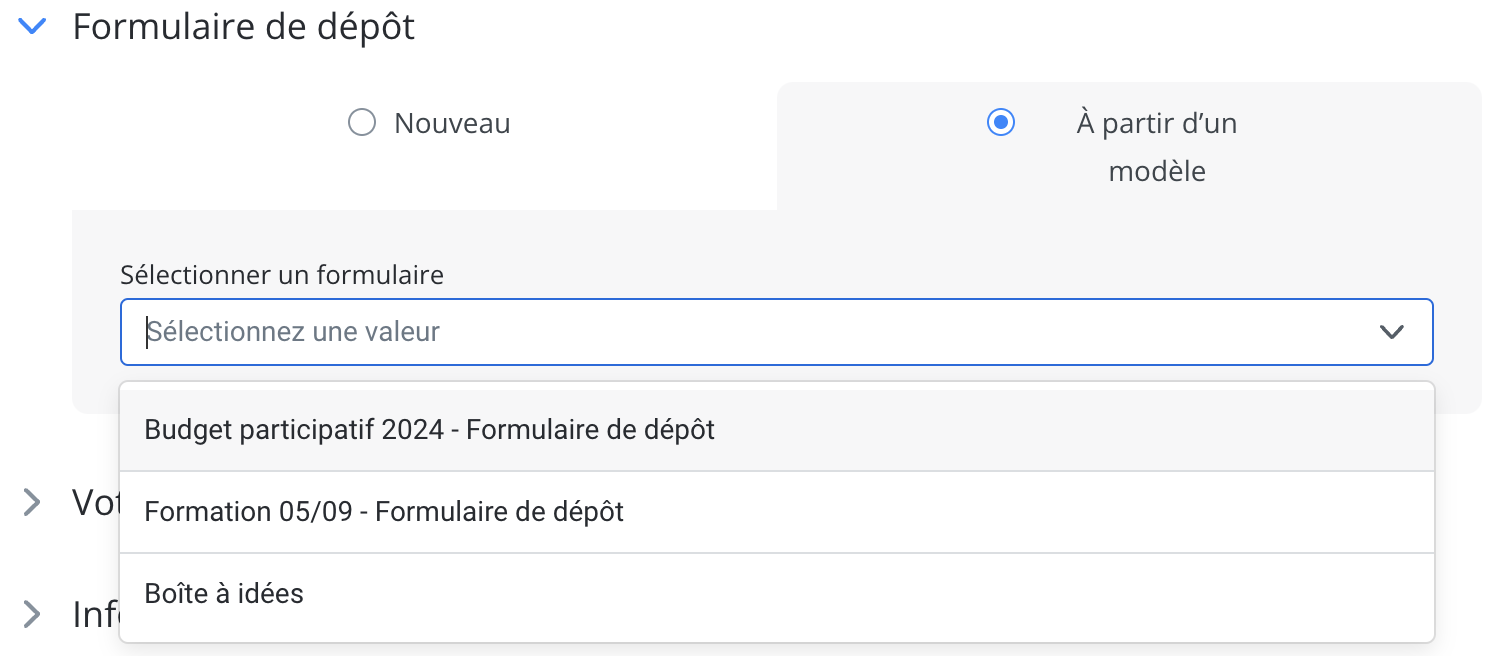
Que vous choisissiez de créer un nouveau formulaire ou d'utiliser un modèle, vous pouvez personnaliser le formulaire directement dans l'étape de dépôt.
Pour en savoir plus sur l'ajout et la modification de champs, consultez notre article sur le formulaire de dépôt.
Vote
Si vous souhaitez que le vote ait lieu dans une autre étape, vous devez laisser le vote désactivé dans l'étape de dépôt et ajouter une étape de vote.
Vous pouvez activer le vote directement dans l'étape de dépôt de votre :
Boîte à idées
Carte interactive
Projet de type questions-réponses
Pour en savoir plus sur les modalités de vote disponibles, consultez notre article Activer le vote sur une étape de dépôt ou sur une étape de vote.
Informations requises pour participer
Vous pouvez activer les informations requises pour participer si (et uniquement si) vous avez activé le vote sur votre étape de dépôt.
Attention, la participation au vote étant sans compte par défaut, aucune donnée ne sera collectée si vous n'activez aucune information requise.

Pour en savoir plus sur les informations requises, consultez notre article dédié.
Statuts des propositions
Le statut d'une proposition est affiché en bas de sa vignette et dans l'état d'avancement de sa page de présentation. Il permet en un coup d’œil de connaître l'état d'une proposition. Une proposition peut avoir un statut différent par étape.

La partie Statuts vous permet de déterminer les statuts qu'il sera possible d'appliquer aux propositions.

Pour ajouter un statut, cliquez sur Ajouter puis remplissez le champ qui apparaît. Vous pouvez changer la couleur du statut en cliquant sur le carré coloré sur la gauche. Pour modifier un statut, placez le curseur dans le champ et changez le libellé.
Pour appliquer un statut à une proposition, vous devez vous rendre sur la page Projet (Projets participatifs > Tous les projets, onglet Contributions dans votre projet). Voir l’article Editer une proposition d'une étape de dépôt.
Proposition
Publication d'actualité
Vous pouvez permettre aux auteurs d'ajouter eux-mêmes des actualités sur leurs propositions.

Pour en savoir plus sur cette fonctionnalité, vous pouvez lire cet article : Permettre le dépôt d'actualités aux auteurs de propositions.
Visibilité
Le choix Restreint dans le champ Visibilité peut être utile pour votre appel à projets. Il permet de garder “privées” les propositions déposées, c’est-à-dire que les propositions ne seront pas publiques : seuls les administrateurs et les auteurs des propositions pourront les voir dans l’étape de dépôt. Si vous déplacez ensuite les propositions vers les étapes suivantes (analyse, vote, résultats), alors elles seront publiques et visibles de tous dans ces étapes.


Choisissez Public si vous souhaitez que les propositions déposées dans l'étape de dépôt soient visibles de tous.
Tri des propositions par défaut
Choisissez le tri par défaut appliqué aux propositions de l'étape de dépôt. Il est recommandé d'utiliser le tri aléatoire afin de permettre à toutes les propositions d’avoir la même chance d’être vues par les utilisateurs.
Cependant, pour votre boîte à idées, il peut être intéressant de choisir le tri par défaut Les plus récentes, surtout si votre boîte à idées n’a pas de date de fin. Ainsi, les visiteurs verront rapidement s’il y a de nouvelles propositions déposées depuis leur dernière visite.
Le tri par défaut Les plus récentes peut également être intéressant pour votre projet de type Questions-Réponses, notamment si le dépôt est ouvert en continu.

Le tri aléatoire fonctionne de la manière suivante :
- si l’utilisateur est connecté, le tri se fait en fonction de son compte. Il voit donc donc toujours les mêmes propositions en étant connecté. L’ordre des propositions qui s’affichent est néanmoins bien différent de celui affiché pour un autre utilisateur.
- si l’utilisateur n’est pas connecté, le tri se fait en fonction de son adresse IP.
Statut par défaut
Sélectionnez le statut par défaut de l'étape de dépôt. Ainsi, chaque nouvelle proposition déposée aura automatiquement ce statut.

Pour voir les statuts créés précédemment dans ce champ, enregistrez d'abord votre étape à l'aide du bouton Enregistrer en bas à gauche de l'étape puis rafraichissez votre page. Vous verrez alors vos statuts s'afficher dans la liste.
Paramètres facultatifs
Mode d'affichage
Choisissez le ou les mode(s) d'affichage proposé(s) aux utilisateurs.

Les modes d'affichage disponibles sont :
- la vue Tableau

- la vue Grille

- la vue Carte

Si vous activez la vue Carte, vous devrez renseigner votre commune dans le champ Position initiale (cela remplira automatiquement les champs Latitude et Longitude) et le niveau de zoom à appliquer sur la carte.
Cela ajoutera un champ (obligatoire) Lieu ou adresse dans le formulaire de dépôt, permettant aux utilisateurs de saisir l’adresse (ou la commune) concernée par leur proposition. L’adresse saisie sera reconnue et un point sera placé sur la carte.
Après avoir choisi les modes d'affichages, sélectionnez l'affichage par défaut qui s'appliquera lors du chargement de la page. Le mode d'affichage par défaut s'appliquera sur toutes les étapes du projet participatif (dépôt, analyse, vote et sélection, résultats).

Si vous créez une carte interactive, le mode d'affichage par défaut est la vue Carte. Ce mode d'affichage peut être une vue unique mais vous pouvez aussi activer d'autres modes.
Méta Description
Ajoutez un texte personnalisé destiné au partage sur les réseaux sociaux grâce au champ Méta description . Ce texte s'affiche également sur les résultats des moteurs de recherche. Cela permet de remplir la balise Open Graph correspondante. Ce champ est limité à 160 caractères espaces compris.

Code personnalisé
Le champ Code personnalisé vous permet d'insérer du code qui ne s'applique qu'à cette étape afin de modifier l'apparence de la page ou encore d'ajouter un script de suivi analytique dédié à cette étape. Les deux langages autorisés dans ce champ sont le CSS et le Javascript.

Contacter l'auteur
Cette fonctionnalité de mise en relation entre les utilisateurs, plus précisément entre l’auteur d’une proposition et un utilisateur, se traduit par un bouton Envoyer un message sous le nom de l’auteur sur la page de sa proposition.
Pour plus d'informations, consultez l'article Permettre de contacter l'auteur d'une proposition.
Publication de l'étape
Assurez-vous de laisser Publié sélectionné. Si l'étape n'est pas publiée, elle n'apparaîtra pas sur le site.

Enregistrez votre étape
Une fois la configuration de l'étape terminée, cliquez sur le bouton bleu Enregistrer .

